pldt wifiのパスワードの変更方法
セキュリティおよび個人的な理由(例えば、最新のパスワードは覚えやすく、ハッカーに推測されにくいなど)から、お客様は時折パスワードを変更することがあります。このwikihowの記事では、wifiネットワークに接続する際に、pldt wifiのパスワードを変更する方法をお教えします。なお、pldtはフィリピンでのみ利用可能です...
ステップス
- 1モデムをリセットする(パスワードを変更し、忘れてしまった場合のみ)。デフォルトのパスワードを変更したことがない場合、または変更した覚えがある場合は、この操作を行う必要はありません。モデムの電源ボタン付近の小さなボタンをピンまたはポインターで5秒程度長押しします。モデムのユーザー名とパスワードを変更すると、工場出荷時の状態にリセットされます。
- 2「http://192.168.1.1在web浏览器的地址栏中」にアクセスします。モデムのユーザーインターフェースが表示されます。
- 3 ユーザー名とパスワードを入力し、[ログイン]をクリックする。ユーザー名の初期値は通常「admin」、初期パスワードは「1234」です。また、モデムの底面に初期ユーザー名とパスワードが表示されています。
- 4 「ネットワーク」タブをクリックします。このタブは、ページの一番上、「ステータス」と「管理」の近くにあります。
- 5 Advanced(2.4G ネットワークの場合)および/または 5G Advanced(5G ネットワークの場合)をクリックします。ページ左側のメニューに表示されます。2.4G、5Gのネットワークを編集するには、それぞれのタブをクリックし、「パスワード」欄に新しいパスワードを入力し、これを繰り返す必要があります。
- 6 "パスワードフレーズ "欄に新しいパスワードを入力する。12文字以上64文字以下の英数字で構成されるパスワードフレーズとすることができる。ネットワーク名を変更する場合は、「SSID」欄に新しい名前を入力します。
- 編集]タブの後、[適用]をクリックして変更を保存します。

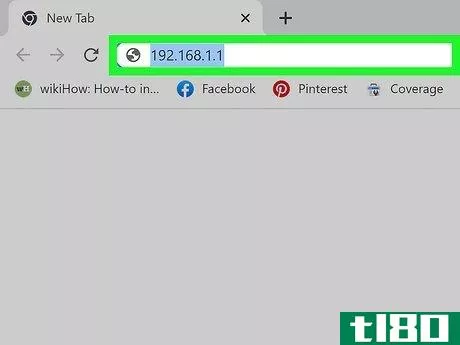
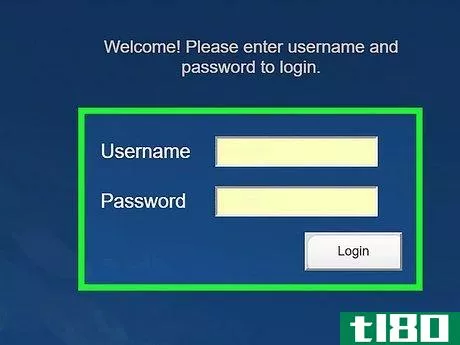
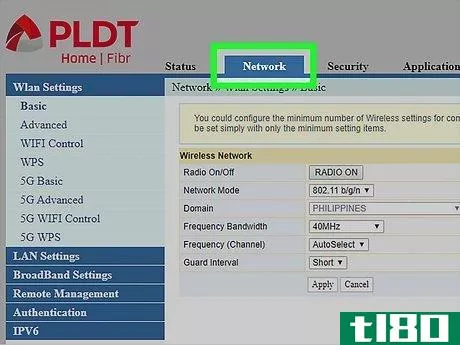
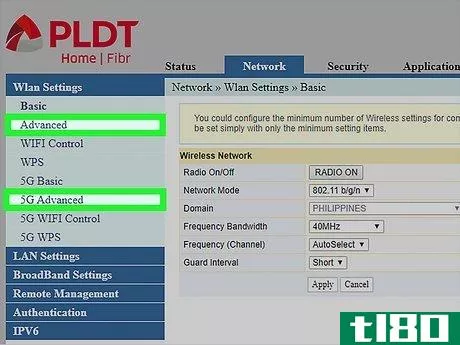
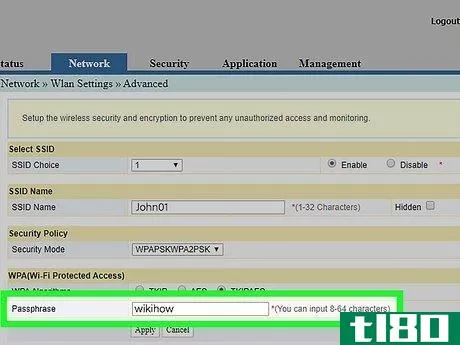
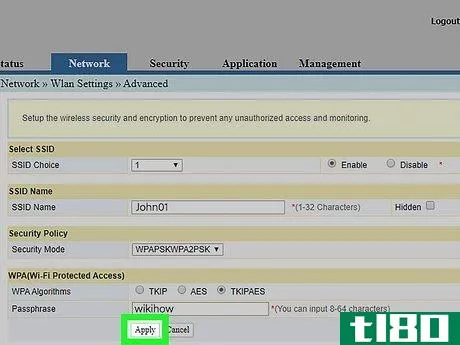
- 2022-03-13 16:30 に公開
- 閲覧 ( 8 )
- 分類:IT